英特尔RST驱动是一款让你的电脑能够支持RST技术的驱动程序,英特尔RST就是IntelRapid Storage Technology(英特尔快速存储技术),能帮助你对电脑磁盘进行管理,查看状态,有效提高系统稳定性和易用性。

英特尔RST驱动是因特尔为自家芯片组开发的RAID、SATA、AHCI驱动,能有效提高硬盘读写效率,降低耗电量,增强数据的安全性,为电脑带来极大提升,如果你的电脑使用了多硬盘组,就来下载这款驱动吧。
英特尔RST驱动特点介绍
1.基于windows打造,兼容性强。
2.为配备 SATA 磁盘的台式机、移动电脑和服务器平台系统提供更高的性能和可靠性。
3.使用多个磁盘时,可增强对磁盘故障时数据丢失的保护。
英特尔RST驱动安装方法
1.下载软件安装包
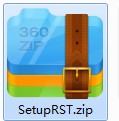
2.运行压缩包中的exe文件
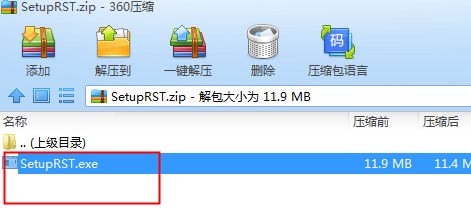
3.点击下一步

4.接受许可
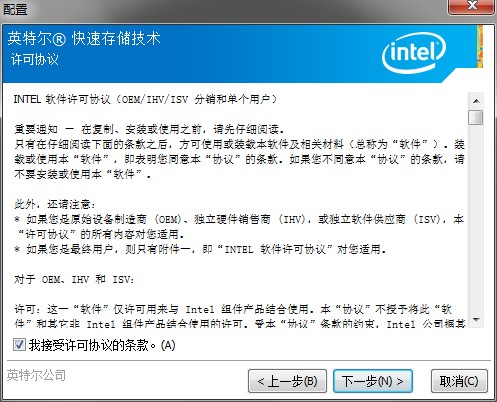
5.确认安装位置

6.等待完成安装即可
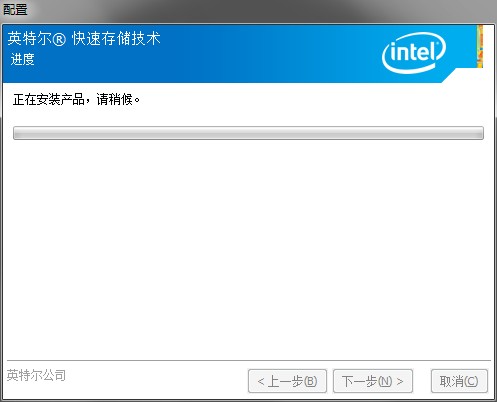
英特尔RST驱动使用方法
Smart Response智能响应功能设置前准备首先在主板BIOS中将RST Smart Storage caching功能,并将SATA模式设置为RAID模式,在安装系统后安装英特尔RST 10.5官方驱动,然后开启英特尔控制中心中的快速存储技术,并点击界面中“启动加速”即可开始进行Smart Response加速设置了。
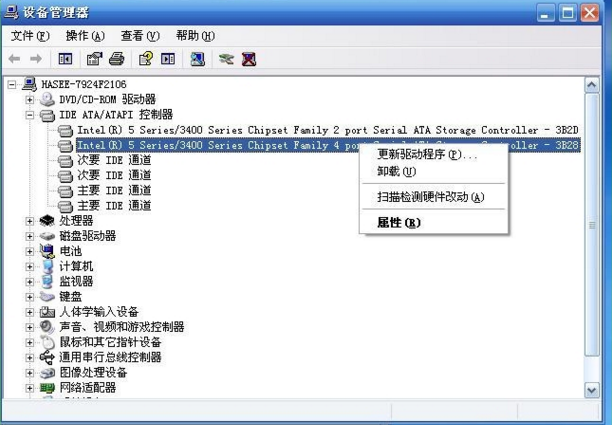
英特尔RST驱动常见问题
英特尔rst服务未在运行怎么办?
解决方法:
1、需要确认主板 bios 中硬盘的工作模式,单硬盘需在设置成 AHCI,多盘可选设置成 RAID 或 AHCI;
2、右键桌面的计算机图标---管理---服务和应用程序---服务,或者使用 Wiindows 徽标键+R 组合键,打开运行窗口,输入 services.msc 命令,打开服务窗口;
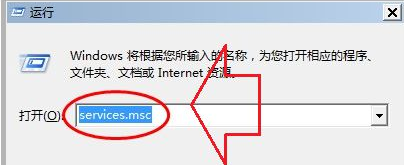
3、找到英特尔(R)快速存储技术,双击打开一般都是中文显示,如果没有找到中文请找 Intel(R) Rapid Storage Technology;
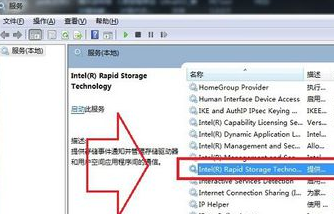
4、在英特尔快速存储技术的属性窗口中,将启动类型修改为自动,如果服务状态是停止状态请点击启动来启动该服务-应用-确定;
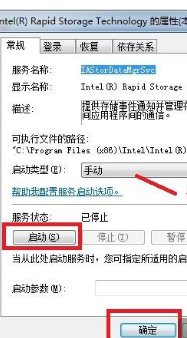
5、点击依存关系,可查看和英特尔快速存储有关的服务进程,依次找到 Windows Management Insttumentation和Remote Producer Call (RPC)两个服务,如图:

6、依次将 Windows Management Insttumentation 和 Remote Producer Call (RPC)的启动类型设置为开机启动-应用-确定,如图:
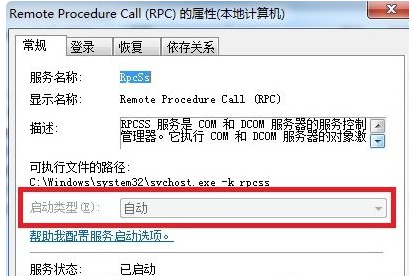
7、重启计算机如果依旧无效,请前往机型的官方网站-选择对应的操作系统-下载英特尔(R)快速存储技术Intel(R) Rapid Storage Technology 驱动重新安装。
8、英特尔快速存储中心的状态是一个绿勾,表示英特尔(R)快速存储技术正在运行中。当然这个服务本身不稳定,有时候没有任何问题自己突然未在运行,而第二天又自己恢复正常了,这个是可能存在的。
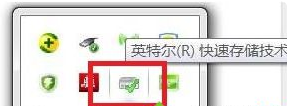
英特尔rst服务有什么用?
英特尔RST也就是英特尔快速存储技术,是一个基于 Windows的应用程序。该程序为配备 SATA 磁盘的台式机、移动电脑和服务器平台系统提供更高的性能和可靠性。当使用一个或多个 SATA 磁盘时,您可因性能提高及耗电降低而获益。使用多个磁盘时,可增强对磁盘故障时数据丢失的保护
英特尔RST驱动下更新日志
1.修复了部分bug,提高稳定性。
2.优化了软件。


















